Firefox: Tabs unten anzeigen - so klappt's
Sie möchten die in Firefox geöffneten Tabs lieber unterhalb der Adresszeile sehen? Mit diesem Trick geht das ganz einfach.
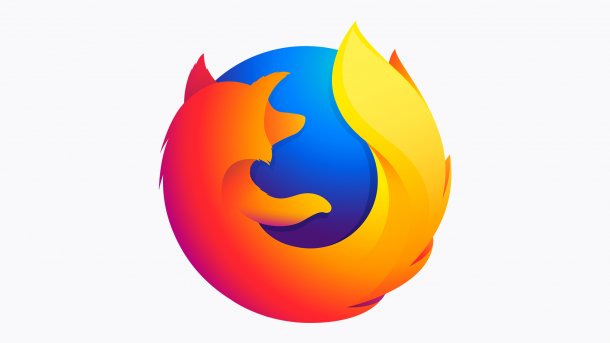
- Cornelia Möhring
Früher wurden die Tabs in Mozilla Firefox immer unterhalb der Adresszeile und Symbolleiste angezeigt. Mit einem Update vor einigen Jahren änderte sich das jedoch. Beim Öffnen eines neuen Tabs wird dieser immer oben im Browser angezeigt. Wenn Ihnen die alte Ansicht besser gefallen hat, ist das kein Problem: Mit ein paar Klicks heften Sie die Tabs unten an.
Firefox-Tabs unterhalb der Adresszeile anzeigen
Folgen Sie unserer Schritt-für-Schritt-Anleitung oder schauen Sie sich die Kurzanleitung an.
Hinweis: An sich ist es nicht vorgesehen, die alte Ansicht wieder zu aktivieren. Deshalb kann es hier zu Fehlern kommen.
Firefox Tabs unten (6 Bilder)
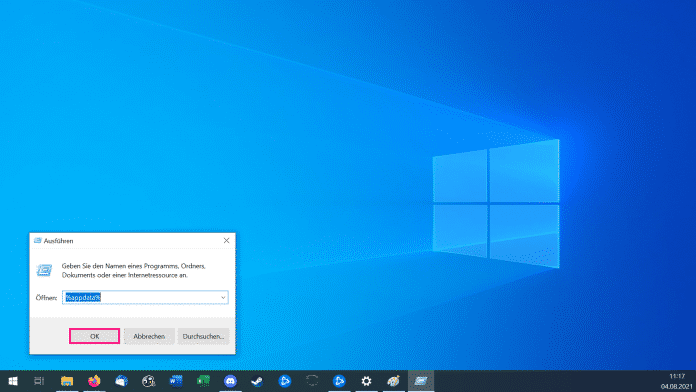
1. Schritt:
Code für die userChrome.css Datei
#TabsToolbar { position: absolute; display: block; bottom: 0; width: 100vw; background-clip: padding-box; color: var(--toolbar-color); } #tabbrowser-tabs { width: 100vw; } #navigator-toolbox { position: relative; padding-bottom: calc( var(--tab-min-height) + 8px );} #main-window[tabsintitlebar][sizemode="maximized"]:not([inDOMFullscreen="true"]) #titlebar { height: 36px; } .titlebar-buttonbox-container { position: fixed; right: 0; visibility: visible; display: block; } #TabsToolbar .titlebar-buttonbox-container, #TabsToolbar #window-controls {display: none; }
Kurzanleitung
- Rufen Sie den folgenden Dateipfad auf "C:\Users\{Benutzername}\AppData\Roaming\Mozilla\Firefox\Profiles\[Profilordner]".
- In Ihrem Profilordner sollte sich ein Ordner "chrome" mit einer Datei namens "userChrome.css" befinden. Wenn nicht, erstellen Sie beides. Öffnen Sie sie dann zum Bearbeiten und kopieren Sie den oben stehenden Code ein.
- Nach dem Speichern der Datei müssen Sie nun noch eine Einstellung in Firefox selbst ändern. Rufen Sie hierzu die passenden Einstellungen auf, indem Sie "about:config" in die Adresszeile eingeben.
- Setzen Sie die Option "toolkit.legacyUserProfileCustomizations.stylesheets" auf "true" und starten Sie Firefox neu. Anschließend werden Ihre Tabs wieder unten angezeigt.